비네팅 효과는 사진의 바깥 모서리 부분을 어둡게 처리하여 가운데가 좀 더 집중이 되고 분위기 있는 사진을 만들어 주는 효과인데 이런 비네팅 효과 사진은 카메라 자체에 필터 기능이나 렌즈에 필터를 장착하여 촬영도 가능하지만 포토샵으로도 쉽게 그 효과를 만들 수 있다. 비네팅 효과는 내가 원하는 부분에 시선을 좀 더 집중하게 하고 필요 없는 다른 부분을 어둡게 처리하여 내가 의도한 사진의 주체를 좀 더 효과적으로 전달할 수 있을 것 같다.
비네팅 효과를 주는 방법은 포토샵의 기본 기능을 이용하는 방법과 이 전에 배웠던 레이어 마스크를 활용한 방법이 있다.
1. 포토샵 비네팅 효과 활용
포토샵 메뉴에 아래 경로를 통해 간단하게 비네팅 효과를 만들 수 있다.
경로: 메뉴바의 Filter -> Lens Correction 옵션 중 Cutom 탭을 누르고 Vignette의 Amount 부분을 Darknen 쪽으로 원하는 정도만큼 슬라이더를 움직여 주면 된다.
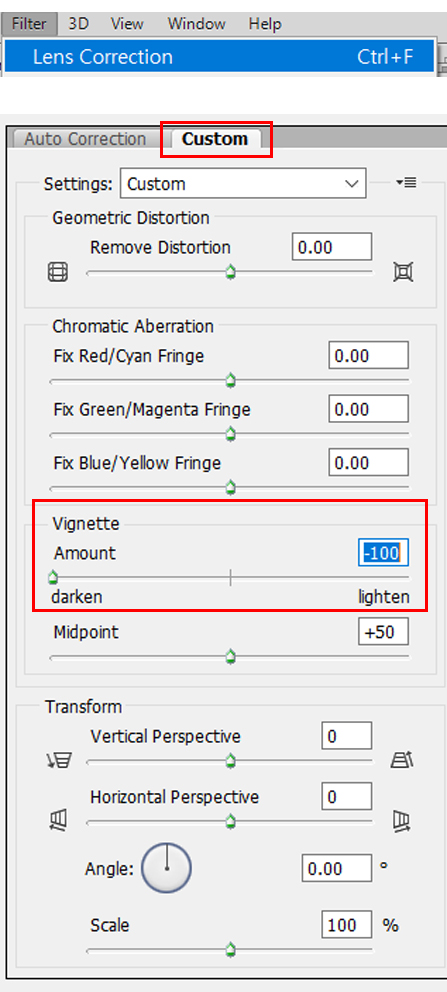
작년 양양 여행에서 찍은 일출 사진인데 일출 사진을 좀 더 분위기 있게 보여주기 위해 아래와 같이 비네팅 효과를 추가해봤다.


원본 이미지는 따로 색상 보정 하지 않고 비네팅 효과만 준 사진이다. 비네팅 효과를 주니 집중이 잘 되고 약간 몽환적인 느낌도 주는 것 같다.
그런데 포토샵에서 제공되는 비네팅의 경우 중앙에서 비네팅 효과가 들어가는 단점이 있다. 내가 원하는 부분에만 비네팅 효과를 주고 싶을 때는 지난번 포스팅했던 레이어 마스크를 활용해주면 손쉽게 가능하다.
2. 레이어 마스크로 비네팅 효과 주기
나는 해가 떠오르는 부분만을 따로 비네팅 효과를 주려고 한다. 우선 원본을 열고 원본에 손상을 주지 않기 위해 두장을 복사해준다. 그 중 레이어 마스크를 씌울 맨 위의 복사본을 어둡게 처리하기 위해 Image -> Adjustment -> Exposure 경로로 들어갔다. 노출 정도를 -3이나 -4를 주고 어둡게 보정해 준다.
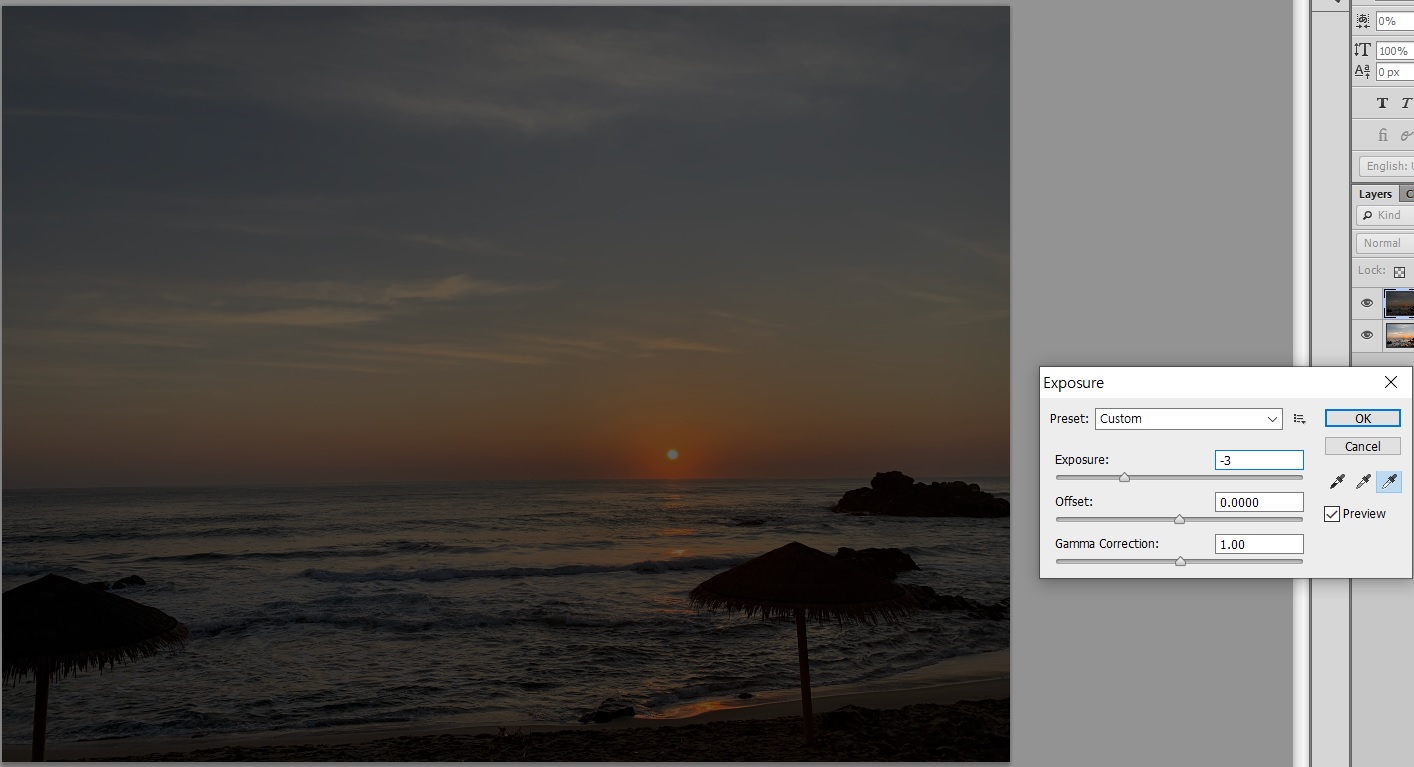
그리고 해당 레이어에 레이어 마스크 아이콘을 클릭하여 레이어 마스크를 씌워준다. 툴바에서 브러시 툴을 선택하고 대괄호로 이용하여 원하는 브러시 사이즈를 만든다. 원하는 사이즈의 브러시 툴이 만들어지면 비네팅 효과를 주고 싶은 해 부위에 몇 번 클릭해주어 비네팅 효과를 만들어 준다.

레이어 마스크 기능을 활용해서 내가 원하는 부분에만 비네팅 효과를 만들어 줬다. 떠오르는 해만 더욱 집중해서 볼 수 있도록 강조가 된 것 같다. 포토샵의 비네팅 효과나 레이어 마스크를 이용하면 일몰이나 일출, 역광 사진 등을 좀 더 분위기 있고 몽환적인 사진으로 보정할 수 있는 것 같다.
'Photoshop' 카테고리의 다른 글
| 사진 포토샵 기초 12. 선택 툴 (0) | 2021.07.03 |
|---|---|
| 사진 포토샵 기초 11. 조정 레이어 (0) | 2021.07.01 |
| 포토샵기초 9. 레이어 마스크 활용 보정 (0) | 2021.06.21 |
| 포토샵기초 8. 레이어 스타일 (0) | 2021.06.18 |
| 포토샵기초 7. 레이어 이해 (0) | 2021.06.17 |




댓글